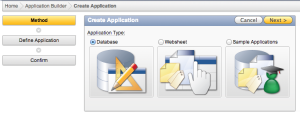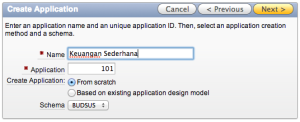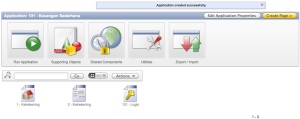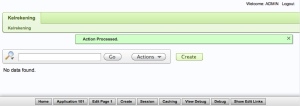TUTORIAL ORACLE : BELAJAR ORACLE UNTUK PEMULA PART I (MEMBUAT TABLE)
http://calonpresident.blogspot.co.id/2013/07/tutorial-oracle-belajar-oracle-pemula-membuat-table.html
Postingan yang kedua di hari ini tentang oracle… kok ngebut ? bukan ngebut tapi semangat… :D karena udah lama gak nulis diblog ini, jadi kangen… hehehee… postingan sebelumnya ane udah bahas tentang instalasi oracle XE dan konfigurasi port oracle nya biar gak bentrok sama tomcat dll.. jadi bagi ente yang lagi nyasar di postingan ini, bagi yang belum baca postingan instalasi oracle dan konfigurasi portnya, silahkan baca postingannya di sini. :D barang kali ente belum ngistal.. hehee… kalau udah menginstal oracle dan mengkonfigurasinya kalo perlu, sekarang ane mau bahas tentang pembuatan table di oracle… Looo kok langsung pembuatan tabel si ? kok gak buat database dulu ?
Hahaha… kalau ente bertanya kayak gitu, berarti ente masi terpaku sama konsepnya Mysql… kalo untuk mysql kan biasanya untuk satu project kita buat satu database ya ?? kalau di Oracle beda… bedanya dimana ? gini… kalo di oracle satu project adalah satu schema… bukan database… database nya ya cuma satu… di dalam schema itu lah kita membuat tabel-tabel… begitu…. Jadi strukturnya database >> schema >> tabel …. Selain itu untuk tiap schema kita bisa buat user nya sendiri dari user tertinggi.. kalo di mysql user tertinggi kan nama “root” kalau di oracle user tertinggi namanya “system”… dari system ini kita bisa membuat user dan schema dan akses privelage (hak akses) nya …
Sekarang kita akan mencoba membuat satu user kemudian kita setting hak akses nya seperti “system” / user tertinggi. Jadi user yang akan kita tambahkan ini nantinya juga bisa membuat user baru dll, pokok nya hak aksesnya seperti system lah… hehehee … sekarang coba ente masuk ke home oracle nya… di http://localhost:8181/apex … sesuaikan dengan port oracle ente.. kalo port 8181 ya berari kayak gitu, kalo portnya 8282 misalkan berarti ya http://localhost:8282/apex ...
 |
| Tambah User & schema |
Click sub menu create user....
 |
| Tambah User & schema |
Isikan username password nya... kemudian centang cek list DBA (database administrator) kalo mau kedudukan user yang akan dibuat seperti system. kemudian Click Create.....
Kalo udah nambahin user di oracle, sekarang ente logout dan coba masuk lagi dengan user yang ente buat tadi. Kalo berhasil ya berarti berhasil membuat usernya :) ….
Laa, setelah menambahkan user ada baiknya sekarang ente download dulu “Oracle SQL Developer” disini… software ini adalah GUI dari database oracle yang memudahkan kita mengolah database. Kalo di Mysql itu seperti SQL YOG … dari pada kita mengolah lewat SQL Command Line yang tampilannya hitam kemarin… lebih mudah lewat Oracle SQL developer… oia, software itu gratis, gak bayar kok… tenang aja.. hehehee… ente pilih sesuai dengan system operasi ente….
Kalau udah download, sekarang jalankan aplikasi nya…
Kemudian sekarang buat koneksi baru dulu .. dengan cara Click kanan pada icon connection
 |
| Oracle SQL Developer |
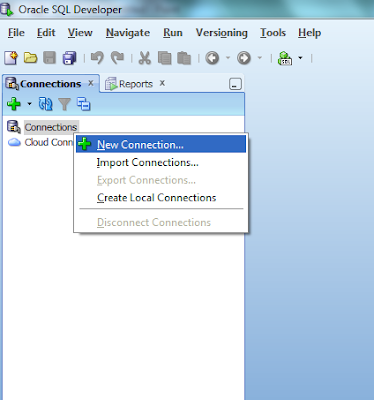 |
| Oracle SQL Developer Create Connection |
kemudian isikan nama koneksi, username dan password dengan user yang baru di tambahkan tadi
 |
| Connection SQL Developer |
kemudian click test, kalo status nya sukses berarti bisa terkoneksi, kemudian click button connect.
 |
| Connection SQL Developer |
kemudian koneksi ente akan terbuka seperti gambar diatas.
kemudian setelah membuka koneksi sekarang saat nya membuat tabel nya dengan query
create table mahasiswa (
nim int not null,
nama varchar2(100) not null,
tgl_lahir date,
primary key(nim)
);
create table matkul(
kode_mk int not null,
nama_matkul varchar2(100) not null,
sks int,
primary key(kode_mk)
);
create table ambil_mk(
nim int, kode_mk int,
primary key(nim,kode_mk),
foreign key(nim) references mahasiswa(nim),
foreign key(kode_mk) references matkul(kode_mk)
);
Tuliskan Query diatas pada worksheet oracle SQL developer kemudian eksekusi Query nya |
| Worksheet oracle SQL developer |
kemudian ente bisa cek di tree view sebelah kiri, pada icon tables, disitu bakal ada tabel-tabel yang sudah dibuat tadi :D
Oia, kalo pengen merubah struktur atau menghapus tabel begini Query nya
/* Ubah Struktur Tabel */
Alter table mahasiswa add (alamat varchar(100));
Alter table mahasiswa modify `nama` varchar2(50) not null;
Alter table mahasiswa drop column `nama`;
/* Hapus Tabel */
Drop table `mahasiswa`;
Gampang ya ?? gak susah kok, kalo Cuma bikin tabel… Query membuat tabel di oracle tidak beda jauh dengan Query bikin tabel di Mysql… ya hampir sama, Cuma kadang type datanya yang berbeda, seperti varchar misalkan, di Mysql Varchar kalo di Oracle varchar2 … gitu aja si, untuk alter tabelnya sama saja… untuk drop / menghapus tabelnya juga sama kan ?? hehee… Oke dah, sekian dulu untuk postingan yang ini, postingan selanjutnya ane akan bahas tentang DML (Insert, update, delete) di Oracle… memang tutorial oracle nya ane pecah-pecah, biar semakin user friendly dan terstrutur… hehee… sekian dulu,,, semoga bermanfaat.